Einfügen Illustrationen | Grafik
Word als Bildbearbeitung?
Nachfolgend sehen Sie erst einmal, was man in Word so alles mit einer eingefügten Grafik veranstalten kann. Anschließend folgen noch ein paar Erklärungen zu einzelnen Möglichkeiten. Wundern Sie sich nicht über manche Einträge oder Gruppennamen - da hat wohl der Übersetzungsteufel zugeschlagen ;-).
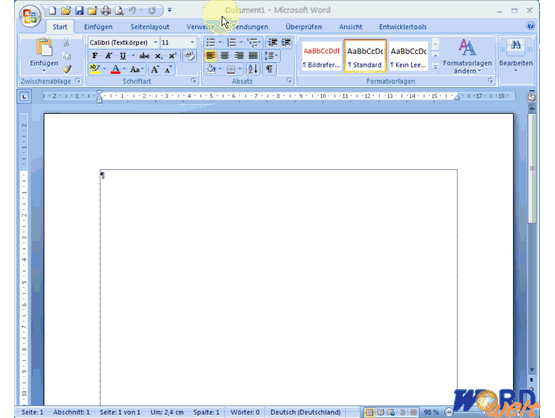
Wenn Sie eine Grafik in Ihr Dokument eingefügt haben, ändert sich die Multifunktionsleiste in die Leiste für die Grafikbearbeitung.
Dieses Tool ist sehr mächtig geworden, und man kann eine Menge mit den Grafiken machen. Über Sinn und Unsinn einer solchen Möglichkeit in einer Textverarbeitung will ich mich hier nicht auslassen ;-)...
Die erste Gruppe beschäftigt sich mit dem Anpassen von Helligkeit, Kontrast, Farben und dem Komprimieren. Klickt man auf Bild ändern, kann man ein anderes Bild anstelle des ausgewählten einfügen. Und hat man sich mit der ganzen Vielfalt von Einstellmöglichkeiten "verstrubbelt", kann man auf Grafik zurücksetzen klicken, um den Ursprungszustand wieder herzustellen...
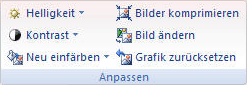
In der Gruppe Bildformatvorlagen finden Sie alles, um die Optik des Bildes zu verändern. Sei es Rahmen, oder 3D-Variationen, oder das Bild in eine Form zu pressen - der Möglichkeiten sind kaum Grenzen gesetzt... Ich befürchte in der Zukunft eine Unzahl von "verschönerten" Briefen, ähnlich der Schriftenvielfalt auf einer DIN-A4-Seite nach dem Einzug der PCs in die Privathaushalte und der Unmengen an Truetype-Schriften...

In der Gruppe Anordnen können Sie bestimmen, ob Ihr Bild vor oder hinter dem Text sein soll und Sie können hier das eingefügte Bild drehen.
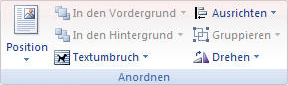
In der Gruppe Schriftart (ja, hier war der Übersetzungsteufel ganz mächtig zugange, denn eigentlich sollte diese Gruppe wohl Größenänderung heißen) befinden sich die Möglichkeiten, das Bild zuzusschneiden, bzw. die Größe zu ändern...
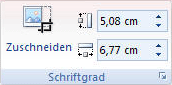
Bei aller Euphorie sollte man aber nicht glauben, zukünftig auf eine wirkliche Bildbearbeitungssoftware, wie z.B. Adobe PhotoShop, verzichen zu können...

















